IDEA实用快捷键
IDEA实用快捷键
一、运行类快捷键
1、选择某个类文件的代码运行:Ctrl+shift+F10
2、运行当前类代码:shift+F10
3、断点调试:shift+F9
二、代码注释快捷键
1、单行注释:Ctrl+/
取消注释:再次按 Ctrl+/
2、代码块注释:选中要注释的代码块,按下组合键。Ctrl+Shift+/
取消注释:去除注释的时候,不需要全部选中这块代码,只用光标在注释内容上按Ctrl+Shift+/即可。
3、方法或类注释
在一个方法或类的开头,输入/**,然后按回车,自动根据参数和返回值生成注释模板,我们在这个模板上面编写即可。
三、编写代码类快捷键
0、新建一个类:把鼠标移到包上,Alt+Insert (如果键盘有fn按键的,Alt+Fn+Insert)
1、批量修改相同名称的变量:shift+F6 (在变量名称上单击,然后按下快捷键。可实现批量修改变量名称。)
2、测试类快速生成方法:Alt+Enter
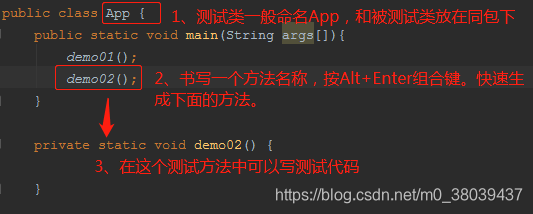
3、快速生产javaBean:Alt+Enter 或者 Alt+Insert
使用介绍:在变量上点击,按下Alt+Enter组合键,选择Create getter and setter
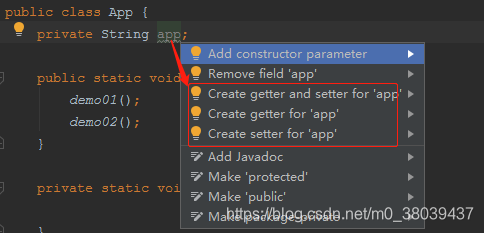
4、快速生成输出语句:输入 sout 再敲回车键。自动生成 System.out.println();
4.1、快速生成输出语句包含输出对象:list.size().sout 回车后结果为 System.out.println(list.size());
5、自动生成main语句:输入 psvm 再敲回车键。自动生成 public static void main(String args[]){ }
6、查看父类下面有哪些子类:Ctrl+h
7、查看类中的方法列表:Ctrl+F12
8、隐藏一段代码:1、选中一段代码块 2、Ctrl+点
9、复制当前行到下一行:Ctrl+d
10、格式化代码:选中要格式化代码段,按下 Ctrl+Alt+L
11、查看某个方法的传参类型: Ctrl+p
12、查看某个方法的返回类型:ctrl+q
13、ctrl+shift+enter其实是表示为您收尾的意思,不只是用来给代码加分号的。
14、查看类在项目中的位置:可以先使用alt+F1,弹出Select in视图,然后选择Project View中的Project,回车,就可以立刻定位到类的位置了。
15、强大的symbol 查询方法
15.1、模糊方法名称查找到方法:你依稀记得某个方法名字几个字母,想在IDEA里面找出来,可以怎么做呢? 直接使用ctrl+shift+alt+n,然后输入记住的方法名称的几个字母。
15.2、通过方法名查到类:你记得某个业务类里面有某个方法,那也可以使用首字母找到类,然后加个.,再输入方法名字也是可以的。
16、查找目录:使用ctrl+shift+n后,使用/,然后输入目录名字即可。
17、自动补全当前语句的分号:Ctrl + Shift + Enter
18、foreach快捷键:iter
19、输出包含遍历对象的foreach快捷键:遍历对象.for +回车
例子:
-
// 1、定义一个数组,用foreach遍历数组
-
String[] Array = new String[5];
-
-
// 2、包含遍历对象的foreach对象快捷键,遍历对象.for+回车。
-
Array.for
-
-
// 3、输入Array.for+回车 效果展示
-
-
for (String s : Array) {
-
-
}
20、隐藏代码选中的代码块:当编写的代码很多时候,看上去不够简洁,不能直观看出代码的逻辑关系,为了能够清晰的看出代码之间的逻辑关系,可以将方法的实现代码隐藏,只留下每个方法名称,这样整个页面的代码业务逻辑看上去只有几个方法名称,代码之间的业务关系就非常的简单直观了。
- 1、隐藏单个方法:在方法名称上点击,按下组合键Ctrl -,反之则展开 Ctrl+
- 2、隐藏类中所有方法:Ctrl Shift - ,反之则展开 Ctrl Shift +
四、查看代码结构
4.1.查看某个类的体系关系:在要查看的类上右击---Diagram--showDiagram
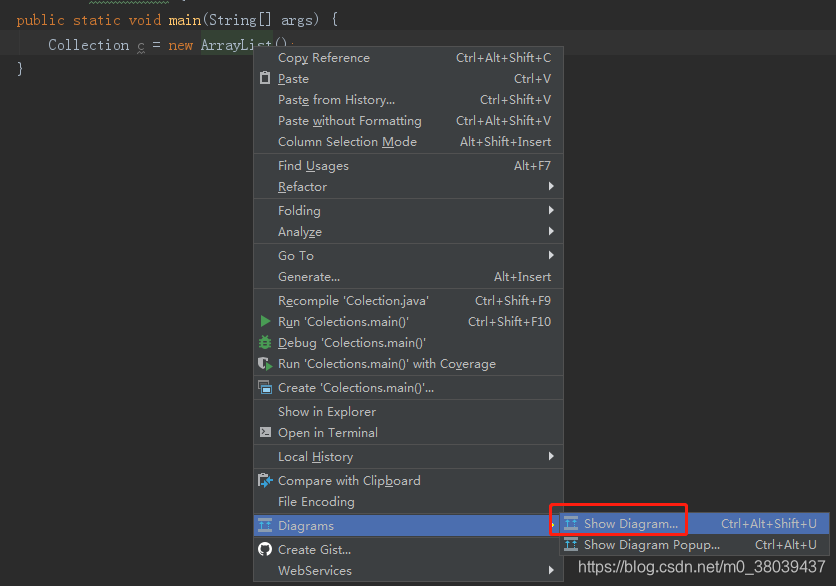
2、在Diagram视图中查看某类的源代码:选中某个类或接口右击选择 Jump to Source
(或者选中某个类,按F4。查看源代码)
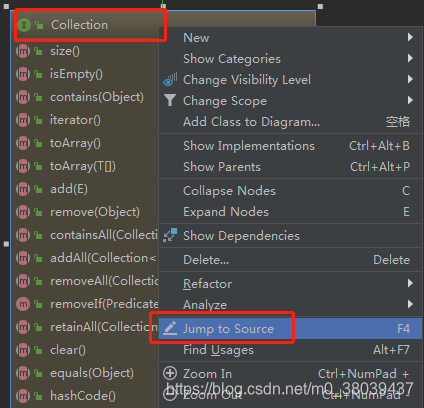
4.2.查看方法的实现类
1.在一个有接口和实现类的代码中,查看该方法的实现类:
- Ctrl + Alt + 鼠标左键
-
Ctrl + Alt + B
2.在一个有接口和实现类的代码中,查看该方法的接口:
- Ctrl +鼠标左键
- Ctrl + B
4.3.源码查看
- Ctrl + Alt + 键盘方向左键:跳到代码上次查看位置
- Ctrl + Alt + 键盘方向右键:跳到代码下次查看位置
文章来源: brucelong.blog.csdn.net,作者:Bruce小鬼,版权归原作者所有,如需转载,请联系作者。
原文链接:brucelong.blog.csdn.net/article/details/92816127
- 点赞
- 收藏
- 关注作者


评论(0)